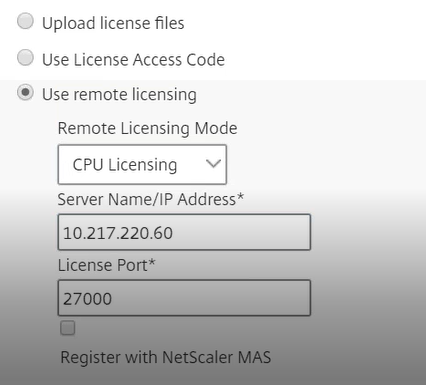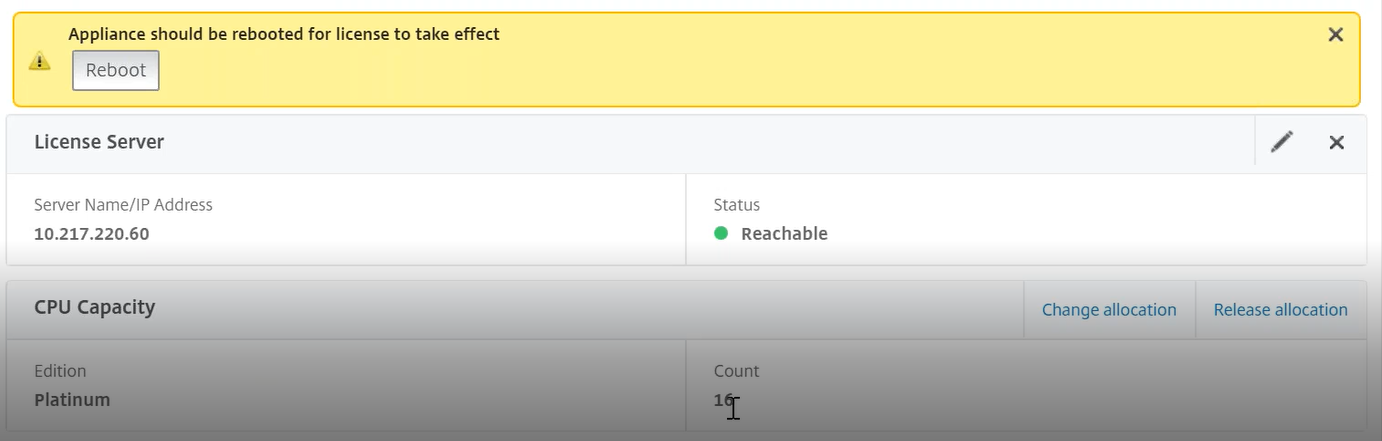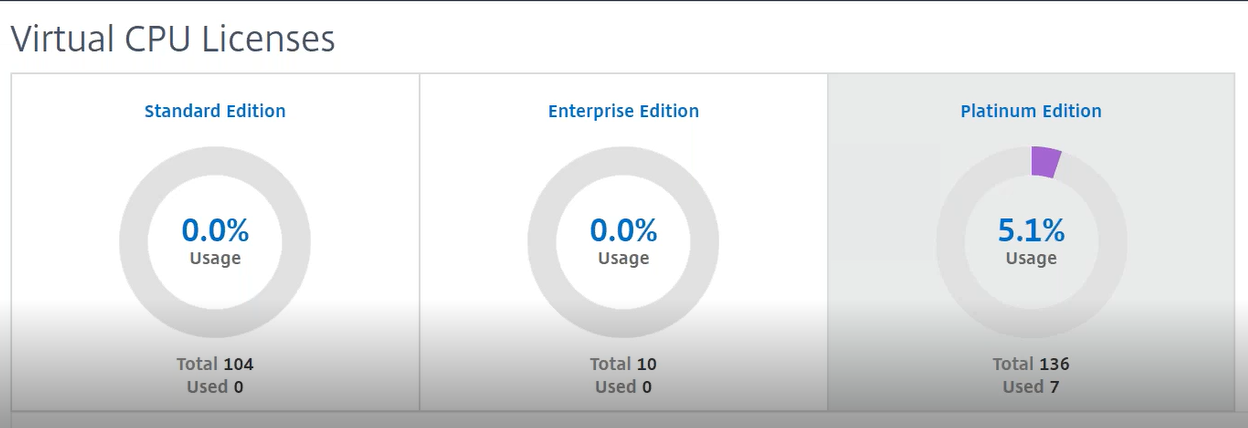NetScaler 仮想 CPU ライセンス
注記:
vCPU ライセンスは購入できなくなりました。 詳細については、「 ライセンス」を参照してください。
あなたのようなデータ センター管理者は、ネットワーク機能を簡素化しながらコストを削減し、拡張性を向上させる新しいテクノロジに移行しています。 新しいデータ センター アーキテクチャには、少なくとも次の機能が含まれている必要があります。
- ソフトウェア定義ネットワーク(SDN)
- ネットワーク機能仮想化(NFV)
- ネットワーク仮想化(NV)
- マイクロサービス
このような動きには、常に変化するビジネス ニーズを満たすために、動的、柔軟、俊敏性のあるソフトウェア要件も必要です。 ライセンスは、使用状況を完全に把握できる中央管理ツールによって管理されることも期待されています。
NetScaler VPX の仮想 CPU ライセンス
以前は、NetScaler VPX ライセンスはインスタンスによる帯域幅の消費に基づいて割り当てられていました。 NetScaler VPX は、バインドされているライセンス エディションに基づいて、特定の帯域幅やその他のパフォーマンス メトリックを使用するように制限されています。 利用可能な帯域幅を増やすには、より多くの帯域幅を提供するライセンス エディションにアップグレードする必要があります。 特定のシナリオでは、帯域幅の要件は少なくなる場合がありますが、SSL TPS や圧縮スループットなどの他の L7 パフォーマンスの要件は高くなります。 このような場合、NetScaler VPX ライセンスのアップグレードは適切ではない可能性があります。 ただし、CPU を集中的に使用する処理に必要なシステム リソースのロックを解除するには、依然として大きな帯域幅のライセンスを購入する必要がある場合があります。 NetScaler コンソールでは、仮想 CPU 要件に基づいて NetScaler インスタンスにライセンスを割り当てることがサポートされるようになりました。
仮想 CPU 使用量ベースのライセンス機能では、ライセンスによって、特定の NetScaler VPX に付与される CPU の数が指定されます。 したがって、NetScaler VPX は、ライセンス サーバーから、実行されている仮想 CPU の数だけのライセンスをチェックアウトできます。 NetScaler VPX は、システムで実行されている CPU の数に応じてライセンスをチェックアウトします。 NetScaler VPX は、ライセンスのチェックアウト時にアイドル状態の CPU を考慮しません。
プールされたライセンス容量や CICO ライセンス機能と同様に、NetScaler コンソール ライセンス サーバーは、個別の仮想 CPU ライセンス セットを管理します。 ここでも、仮想 CPU ライセンスに対して管理される 3 つのエディションは、Standard、Advanced、Premium です。 これらのエディションでは、帯域幅ライセンスのエディションでロック解除される機能と同じ機能セットがロック解除されます。
仮想CPU数の変更やライセンスエディションの変更が発生する場合があります。 このような場合は、新しいライセンス セットのリクエストを開始する前に、必ずインスタンスをシャットダウンする必要があります。 ライセンスをチェックアウトした後、NetScaler VPX を再起動します。
GUI を使用して NetScaler VPX でライセンス サーバーを構成するには、次の手順を実行します。
-
NetScaler VPX で、 システム > ライセンス に移動し、 ライセンスの管理をクリックします。
-
ライセンス ページで、 新しいライセンスの追加をクリックします。
-
ライセンス ページで、 リモート ライセンスの使用 オプションを選択します。
-
リモート ライセンス モード リストから CPU ライセンス を選択します。
-
ライセンス サーバーの IP アドレスとポート番号を入力します。
-
続行をクリックします。
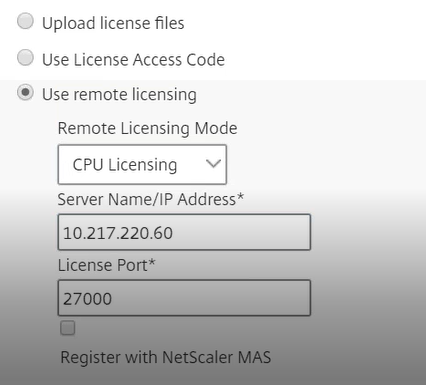
注記
NetScaler VPX インスタンスは常に NetScaler コンソールに登録する必要があります。 まだ行っていない場合は、 NetScaler コンソールに登録 を有効にし、NetScaler コンソールのログイン資格情報を入力します。
-
ライセンスの割り当て ウィンドウで、ライセンスの種類を選択します。 ウィンドウには、仮想 CPU の合計数と使用可能な数、および割り当て可能な CPU が表示されます。 ライセンスの取得をクリックします。
-
ライセンスを申請するには、次のページで 再起動 をクリックします。
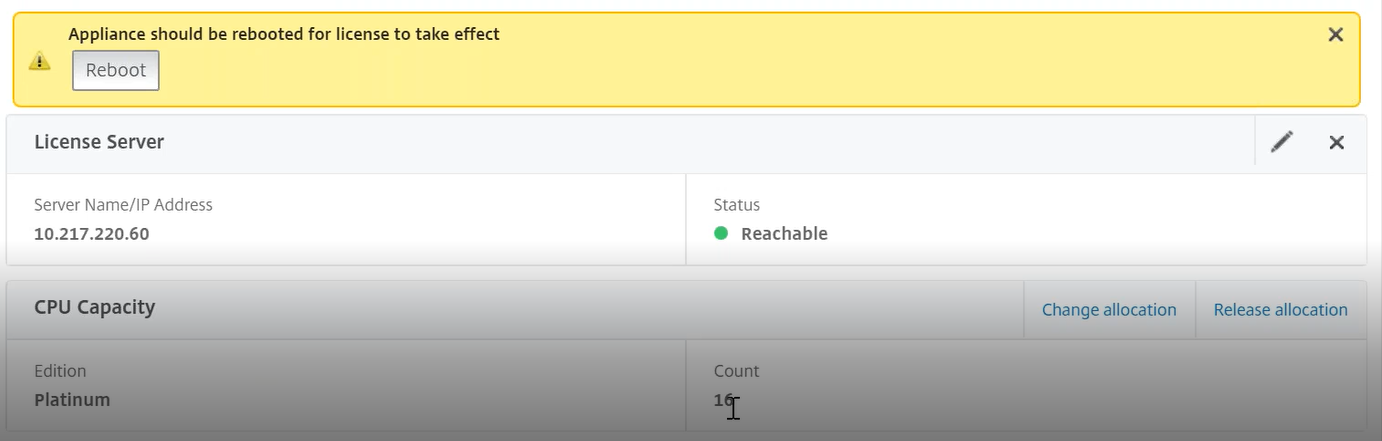
注記
現在のライセンスを解放し、別のエディションからチェックアウトすることもできます。 たとえば、インスタンスですでに Standard エディション ライセンスを実行しているとします。 そのライセンスを解放し、Advanced エディションからチェックアウトすることができます。
CLI を使用して NetScaler VPX ライセンスでライセンス サーバーを構成する
NetScaler VPX コンソールで、次の 2 つのタスクに対して次のコマンドを入力します。
-
NetScaler VPX にライセンス サーバーを追加するには:
ライセンスサーバーを追加 <IP address of the license server>
<!--NeedCopy-->
-
ライセンスを申請するには:
容量の設定 -vcpu - エディションプレミアム
<!--NeedCopy-->
プロンプトが表示されたら、次のコマンドを入力してインスタンスを再起動します。
ライセンスサーバーのIPアドレスを更新する
NetScaler VPX インスタンスのライセンス サーバーの IP アドレスを更新できます。インスタンスに割り当てられたライセンス帯域幅に影響はなく、データ損失もありません。 ライセンス サーバーの IP アドレスを更新するには、NetScaler VPX インスタンスで次のコマンドを入力します。
ライセンスサーバーを追加 <licensing server IP address> -forceUpdateIP
このコマンドは、新しいサーバーに接続し、以前のライセンス サーバーに関連付けられたリソースを解放します。
NetScaler コンソールで仮想 CPU ライセンスを管理する
-
NetScaler コンソールで、 インフラストラクチャ > プールされたライセンス > プールされた VCPUに移動します。
-
このページには、ライセンス エディションの種類ごとに割り当てられたライセンスが表示されます。
-
各ドーナツ内の数字をクリックすると、このライセンスを使用している NetScaler インスタンスが表示されます。
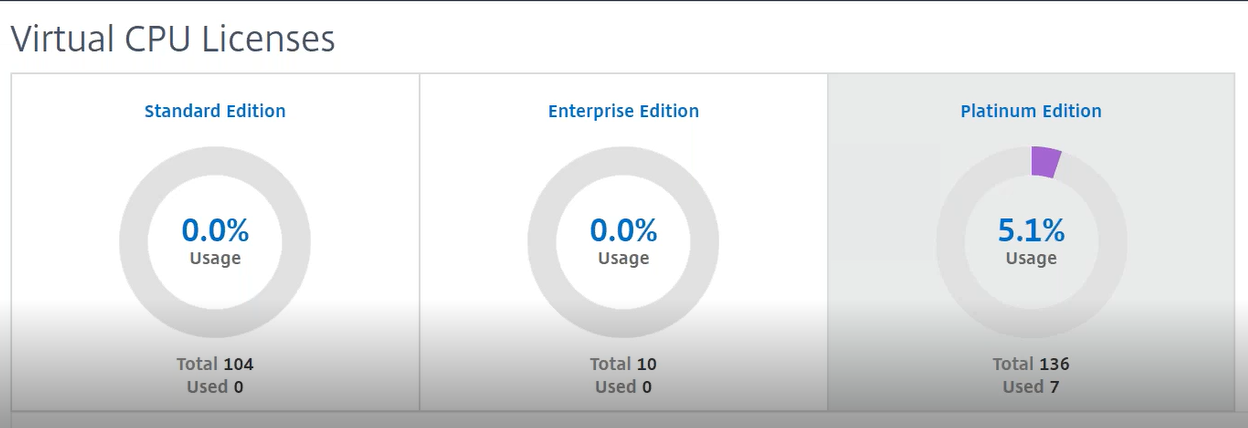
NetScaler CPX の仮想 CPU ライセンス
NetScaler CPX インスタンスをプロビジョニングするときに、インスタンスの CPU 使用率に応じてライセンス サーバーからライセンスをチェックアウトするように NetScaler CPX インスタンスを構成できます。
NetScaler CPX は、ライセンスの管理に NetScaler コンソールで実行されるライセンス サーバーに依存します。 NetScaler CPX は起動時にライセンス サーバーからライセンスをチェックアウトします。 NetScaler CPX がシャットダウンすると、ライセンスはライセンス サーバーにチェックインされます。
‘docker pull’ コマンドを使用して Quay コンテナ レジストリ から NetScaler CPX イメージをダウンロードし、環境に展開することができます。
NetScaler CPX ライセンスには、次の 3 つのライセンス タイプがあります。
-
NetScaler CPXおよびVPXでサポートされている仮想CPUサブスクリプションライセンス
-
プール容量ライセンス
-
NetScaler CPX のみで単一または複数の vCPU をサポートする CP1000 ライセンス
NetScaler CPX インスタンスのプロビジョニング中に vCPU サブスクリプション ライセンスを構成するには、次の手順を実行します。
NetScaler CPX インスタンスが使用する vCPU ライセンスの数を指定します。
2 つのコアを指定するには、次のように docker run コマンドを実行します。
docker run -dt -P --privileged=true --ulimit core=-1 -v<host_dir>:/cpx -e EULA=yes -e CPX_CORES=2
<!--NeedCopy-->
NetScaler CPX インスタンスをプロビジョニングするときに、以下に示すように、 docker run コマンドで NetScaler ライセンス サーバーを環境変数として定義します。
docker run -dt -P --privileged=true --ulimit core=-1 -v<host_dir>:/cpx -e EULA=yes -e CPX_CORES=2 -e LS_IP=<LS_IP_ADDRESS> -e LS_PORT=<LS_PORT> cpx:11.1
<!--NeedCopy-->
どこ、
注記
デフォルトでは、NetScaler CPX インスタンスは vCPU サブスクリプション プールからライセンスをチェックアウトします。 NetScaler CPX インスタンスは、インスタンスが「n」個の CPU で実行されている場合、「n」個のライセンスをチェックアウトします。
NetScaler CPX インスタンスのプロビジョニング中に NetScaler プール容量または CP1000 ライセンスを構成するには、次の手順を実行します。
プールされたライセンス (帯域幅ベース) または NetScaler CPX プライベート プール (CP1000 またはプライベート プール ベース) を使用して NetScaler CPX インスタンスのライセンスをチェックアウトする場合は、それに応じて環境変数を指定する必要があります。
例えば、
docker run -dt -P --privileged=true --ulimit core=-1 -v<host_dir>:/cpx -e EULA=yes -e CPX_CORES=2 -e LS_IP=<LS_IP_ADDRESS> -e LS_PORT=<LS_PORT> -e プラットフォーム=CP1000 cpx:11.1
<!--NeedCopy-->
CP1000. このコマンドは、CP1000 プール (NetScaler CPX プライベート プール) からのチェックアウトをトリガーします。 次に、NetScaler CPX インスタンスは、CPX_CORES に指定された「n」個のコアに対して「n」個のインスタンスを取得します。 最も一般的な使用例は、単一インスタンスのチェックアウトに n = 1 を指定することです。 マルチコア NetScaler CPX のユースケースでは、「n」個の vCPU を確認します (「n」は 1 ~ 7)。
docker run -dt -P --privileged=true --ulimit core=-1 -v<host_dir>:/cpx -e EULA=yes -e CPX_CORES=2 -e LS_IP=<LS_IP_ADDRESS> -e LS_PORT=<LS_PORT> -e 帯域幅=2000 cpx:11.1
<!--NeedCopy-->
プールされた容量。 このコマンドは、インスタンス プールから 1 つのライセンスをチェックアウトし、Premium 帯域幅プールから 1000 Mbps の帯域幅を消費しますが、NetScaler CPX が最大 2000 Mbps で実行できるようにします。 プール ライセンスでは、最初の 1000 Mbps は課金されません。
注記
次の表に示すように、帯域幅プールからチェックアウトするときに、必要なターゲット帯域幅に対応する vCPU の数を指定します。
| コア数 (vCPU) |
最大帯域幅 |
|
———————- |
——————— |
|
1 |
1000 Mbps |
|
2 |
2000 Mbps |
|
3 |
3500 Mbps |
|
4 |
5000 Mbps |
|
5 |
6500 Mbps |
|
6 |
8000 Mbps |
|
7 |
9300 Mbps |